在当今的数字世界中,视频在我们的娱乐和职业生活中发挥着至关重要的作用。 然而,使用不同的设备和文件格式,有时会出现兼容性问题,从而使无缝欣赏视频变得困难。 如果您有一组 VOB(视频对象)文件并希望将它们转换为 M4V 格式,那么您来对地方了。
在本综合指南中,我们将深入研究视频转换的世界,特别关注视频转换的过程 将 VOB 转换为 M4V 格式。 无论您是电影爱好者还是需要简化视频播放的专业人士,了解转换过程都是至关重要的。
我们将探索 各种转换方法和工具 使您能够将 VOB 文件转换为流行的 M4V 格式,该格式以其高质量的视频和音频输出而闻名。 读完本文后,您将拥有轻松将 VOB 文件转换为 M4V 所需的知识和资源,从而确保在多个设备上获得流畅、愉快的视频体验。
内容: 第 1 部分:了解 VOB 和 M4V第 2 部分:在 Windows/Mac 上将 VOB 转换为 M4V 的最佳方法第 3 部分:是否有 VOB 到 M4V 的免费转换器?部分4。 结论
第 1 部分:了解 VOB 和 M4V
为了成功将 VOB 转换为 M4V,您需要对这两种格式有更深入的了解。 VOB 文件代表视频对象,是一种主要用于存储 DVD 视频媒体的容器格式。 它是DVD-Video结构的关键组成部分,包含流形式的各种音频、视频、字幕和菜单内容。
VOB 文件通常位于 DVD 的 VIDEO_TS 文件夹中,负责传送光盘的主要视频内容。 每个 VOB 文件代表一个特定的视频片段,允许章节和菜单之间的无缝导航。 这些文件使用 MPEG-2 压缩进行编码,确保高质量的视频播放。
M4V 格式源自 MPEG-4 Part 14 容器格式,是一种主要用于视频内容的多媒体文件格式。 它与流行的 MP4 格式有许多相似之处,通常用于存储从 iTunes Store 购买或租借的电影、电视节目和视频内容。
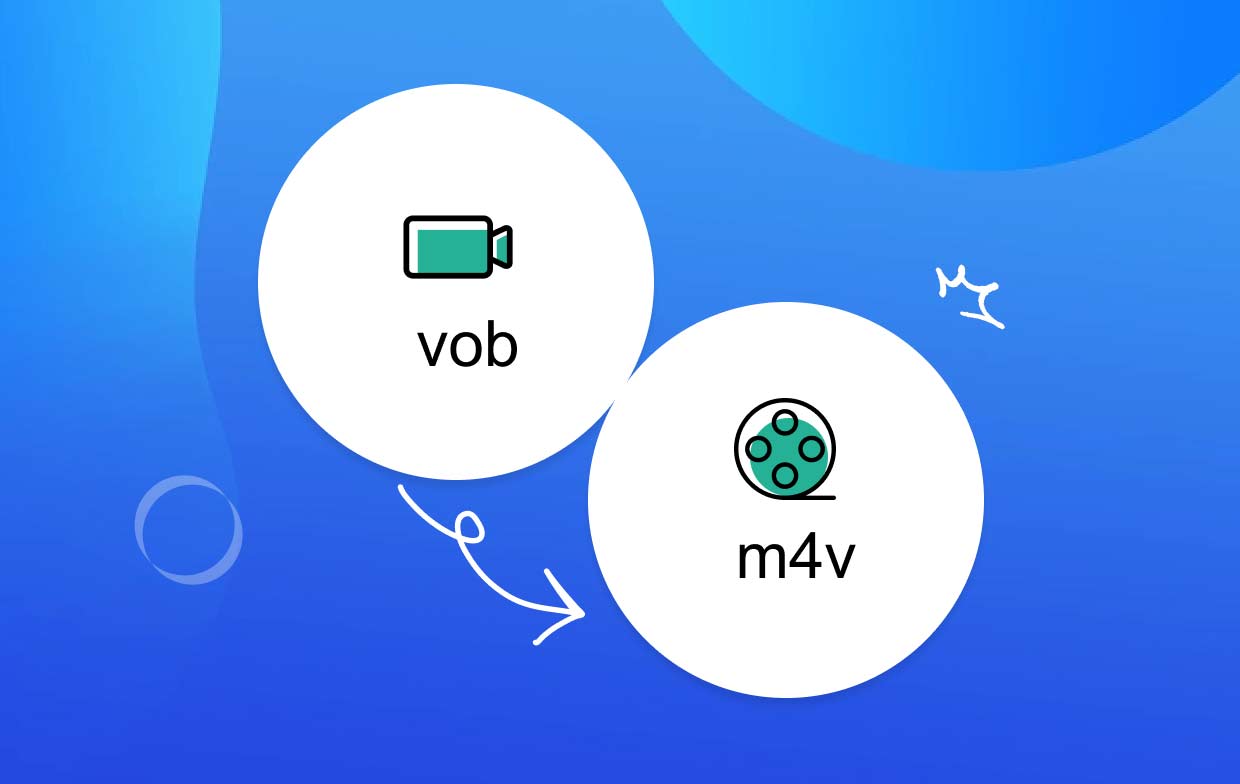
M4V 文件可以包含视频和音频数据,利用 H.264 或 AAC 等各种编解码器进行高效压缩。 也许您想更多地了解这两种格式在处理过程中的区别 将 M4V 文件转换为 MP4.
M4V 格式的一项显着功能是支持数字版权管理 (DRM)。 这意味着从 iTunes Store 购买的 M4V 文件可能会受到 FairPlay DRM 的保护,从而限制其只能在授权设备和帐户上播放。 但是,不受 DRM 保护的 M4V 文件可以在支持该格式的各种设备和媒体播放器上播放。
由于其与多种设备和平台的兼容性,M4V 格式在 Apple 生态系统之外也广受欢迎。 它在视频质量和文件大小之间提供了平衡,使其适合流式传输、共享和存储视频 出色的视觉和音频保真度.
第 2 部分:在 Windows/Mac 上将 VOB 转换为 M4V 的最佳方法
当谈到将 VOB 文件转换为 M4V 格式时,强烈推荐的一款软件是 iMyMac视频转换器。 这个功能强大且用户友好的工具为 Windows 和 Mac 用户提供了一个无缝的解决方案,可以轻松转换他们的视频。 使用 iMyMac Video Converter,您可以将 VOB 文件转换为 M4V 格式,同时保留原始视频质量和音频保真度。
以下是有关如何使用 iMyMac Video Converter 将 VOB 转换为 M4V 的简单分步指南:
- 下载并安装 iMyMac 视频转换器。 访问 iMyMac Video Converter 的官方网站并下载适合您的操作系统(Windows 或 Mac)的软件。 按照屏幕上的说明在计算机上安装软件。
- 启动 iMyMac Video Converter 并添加 VOB 文件。 在计算机上打开 iMyMac Video Converter。 点击 在“添加文件”按钮导入要转换的 VOB 文件。 您可以添加多个文件进行批量转换。
- 选择 M4V 作为输出格式. 在里面 ”输出格式”部分,单击下拉菜单并选择“M4V”作为所需的输出格式。 您还可以根据自己的喜好自定义设置。
- 选择输出文件夹并开始转换。 指定要保存转换后的 M4V 文件的输出文件夹。 选择文件夹后,单击“导出模板”按钮开始转换过程。
- 监控转换进度并访问转换后的文件。 iMyMac Video Converter 将显示转换进度。 您可以实时监控它。 转换完成后,您可以在指定的输出文件夹中访问转换后的 M4V 文件。

通过遵循这些简单的步骤,您可以使用 iMyMac Video Converter 将 VOB 转换为 M4V 格式。 享受在各种设备和平台上播放视频的灵活性,而不会出现兼容性问题。
第 3 部分:是否有 VOB 到 M4V 的免费转换器?
工具01.Media.io
Media.io 视频转换工具是一项免费且易于使用的在线服务,可让您在不同格式之间转换视频文件。 它支持多种输入和输出格式,包括 MP4、AVI、MKV、WMV、MOV 和 FLV。 你也可以 调整视频质量 以及转换过程中的分辨率。
要使用 Media.io 视频转换工具,只需按照以下步骤操作:
- 转到 Media.io 网站并单击“视频转换“ 标签。
- 点击“选择“文件””按钮并选择要转换的 VOB 文件。
- 在“选择输出格式”下拉菜单中,选择所需的输出格式,例如 M4V。
- (可选)您可以通过移动相应的滑块来调整视频质量和分辨率。
- 点击“转化率” 按钮将 VOB 转换为 M4V。
- io 将转换您的文件,然后将其下载到您的计算机。
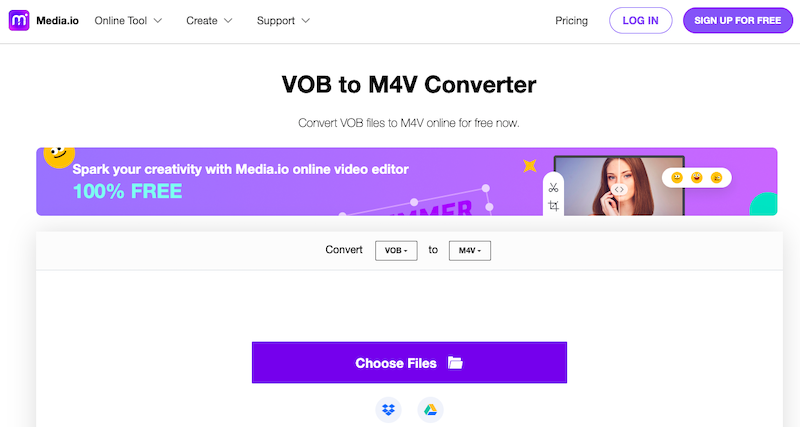
Media.io 视频转换工具是将视频文件转换为与您的设备或软件兼容的格式的好方法。 它也是在不牺牲质量的情况下减小视频文件大小的好选择。
如果您需要转换视频文件,Media.io 视频转换工具是一个不错的选择。 它是一项免费、易于使用且可靠的服务,支持多种输入和输出格式。 而且,如果您对 Media.io 视频转换工具有任何疑问,可以联系他们的客户支持团队。 他们 24/7 全天候为您服务,帮助您解决可能遇到的任何问题。
工具 02. Convertio.co
Convertio.co 是一个流行的在线文件转换平台,它提供了一种简单有效的方法将 VOB 文件转换为 M4V 格式。 它无需下载和安装任何软件,方便跨不同操作系统的用户。
以下是使用 Convertio.co 将 VOB 转换为 M4V 的方法:
- 使用您喜欢的网络浏览器访问 Convertio.co 网站。
- 点击“选择“文件””按钮从计算机上传 VOB 文件。 或者,您也可以从 Google Drive 或 Dropbox 等云存储平台导入文件。
- VOB 文件上传后,Convertio.co 将自动检测格式。 确认 输入格式为VOB。
- 接下来,选择“M4V”作为 输出格式。 Convertio.co 提供多种输出格式可供选择,M4V 是本例中所需的格式。
- 或者,您可以通过调整视频参数(例如分辨率、编解码器、比特率等)来自定义设置。 但是,这些选项可能会根据具体的转换要求而有所不同。
- 配置完设置后,点击“转化率”按钮将 VOB 转换为 M4V。
- 转换完成后,您将获得一个 下载链接 将转换后的 M4V 文件保存到您的计算机或云存储。
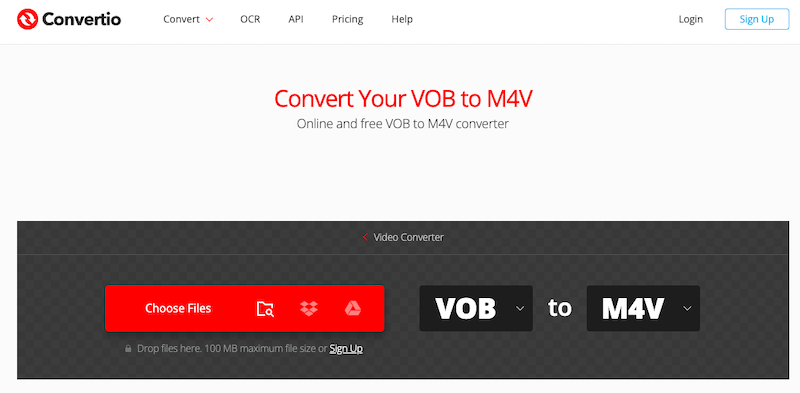
Convertio.co 提供友好的用户界面并支持各种文件格式,使其成为将 VOB 转换为 M4V 的便捷选择,满足不同的转换需求。
请注意,某些功能和选项的可用性可能取决于 Convertio.co 免费版本的订阅计划或限制。 如果需要,最好浏览该网站以获取有关附加功能或订阅计划的更多信息。
工具 03. AConvert.com
Aconvert.com 是一个多功能的在线文件转换平台,提供广泛的转换选项,包括 VOB 到 M4V 的转换。 它提供了一个用户友好的界面,允许您将 VOB 转换为 M4V,而无需安装任何软件。
Aconvert.com 还提供其他功能,例如合并多个视频、添加字幕或调整音频设置,您可以探索这些功能以增强视频转换体验。 该在线工具提供了一种方便、直接的解决方案,可以将 VOB 文件在线转换为 M4V 格式,使不同设备和平台的用户都可以访问它。
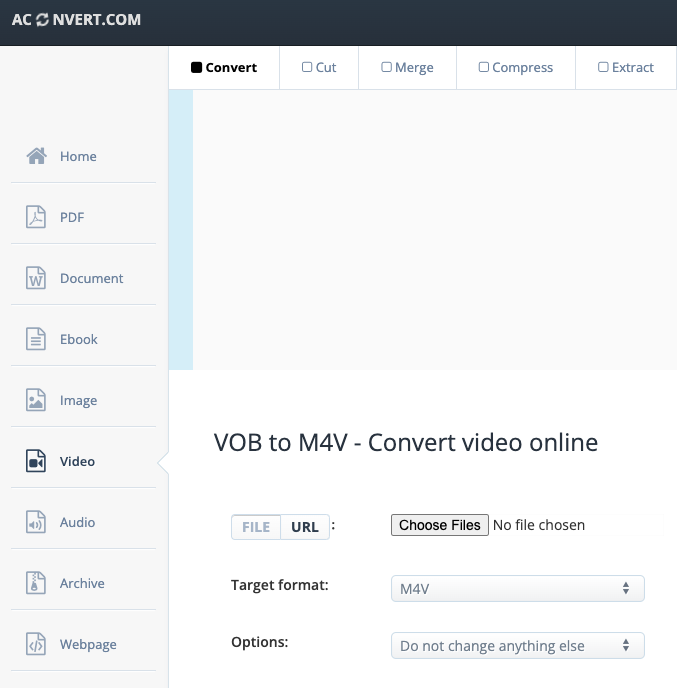
部分4。 结论
总之,在将 VOB 文件转换为 M4V 格式时,iMyMac Video Converter 是完成该任务的出色工具。 其友好的用户界面、强大的转换功能以及对 Windows 和 Mac 的支持使其成为推荐选择。
使用 iMyMac Video Converter,您可以轻松将 VOB 转换为 M4V,同时保留原始视频质量和音频保真度。 该软件提供无缝转换过程,确保与各种设备和平台的兼容性。 为了获得轻松高效的 VOB 到 M4V 转换体验,建议使用 iMyMac Video Converter 工具。



